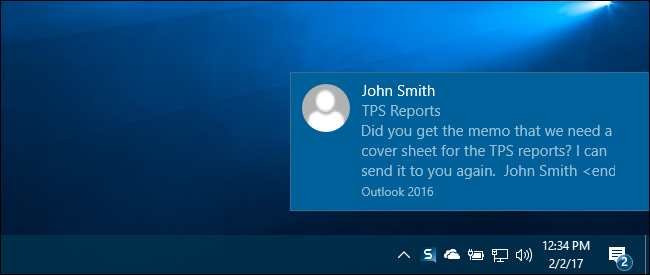De mai mult timp, notificările din sistemul de operare Windows au fost o glumă. Cu toate acestea, în Windows 10, utilizatorii sunt tratați în sfârșit la un centru de notificări pe care îl pot utiliza.
Notificările pot crea sau rupe un sistem și înfiecare, fie că este Android, iOS sau OS X, notificările includ un aspect important al interacțiunii utilizator / aplicație. Windows 8 a introdus propriile notificări de toast, care erau mici cutii dreptunghiulare care se strecurau din colțul din dreapta sus. Adevărul s-a spus, nu s-au prins niciodată cu adevărat și partea cea mai rea a fost, odată ce o notificare a dispărut, a dispărut pentru totdeauna.

Pentru a remedia acest lucru, Microsoft a introdus un noucentru de notificări, cunoscut sub denumirea de „Centrul de acțiuni”, care păstrează istoricul notificărilor, astfel încât, dacă pierdeți ceva, puteți deschide centrul și le puteți revizui. Pentru a deschide Centrul de Acțiuni, faceți clic pe pictogramă, așa cum se arată în imaginea următoare.

(Rețineți că această pictogramă va deveni albă dacă aveți notificări necitite.)
Centrul de acțiune afișează toate cele anterioarenotificări, pe care le puteți întoarce și extinde pentru a revizui sau a șterge, dacă doriți. Faceți clic pe „Ștergeți tot” pentru a face acest lucru dintr-o dată sau faceți clic pe „X” pentru a șterge fiecare în parte.

În partea de jos a Centrului de Acțiune sunt patru setări, care pot fi extinse pentru a arăta totul.

Acestea se numesc „Acțiuni” și pot fi configurate în Setări, despre care vom vorbi în continuare.
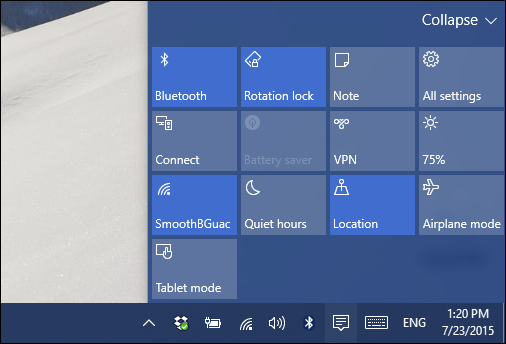
Pentru a configura notificările și Centrul de acțiuni, deschideți setările, apoi grupul Sistem, apoi faceți clic pe „Notificări și acțiuni”. Cea mai mare parte a opțiunilor sunt „Acțiuni rapide”.

Acestea sunt primele patru acțiuni pe care le veți vedea ori de câte ori deschideți Centrul de Acțiune. Puteți schimba acestea în cele pe care credeți că le veți folosi cel mai des.

Dacă faceți clic pe linkul „Selectați care sunt pictogramele care apar în bara de activități”, veți putea decide cât de aglomerată sau neplăcută este tava de sistem sau puteți să le activați pe toate „Oprit”.

La fel ca în versiunile anterioare Windows, puteți, de asemenea, să activați sau să dezactivați pictogramele sistemului, cum ar fi ceasul, controlul volumului și chiar Centrul de acțiune în sine.

Există cinci opțiuni pentru a controla notificărileîn Windows 10, deși, din păcate, nu puteți dezactiva sunetele de notificare. Acest lucru trebuie făcut în continuare în panoul de control al sunetului, pe care l-am descris într-un articol anterior.
Dezactivarea primelor două opțiuni va anula probabil multe dintre cele mai multe notificări, astfel încât dacă nu doriți să le primiți, atunci veți dori să începeți să dezactivați opțiunile.
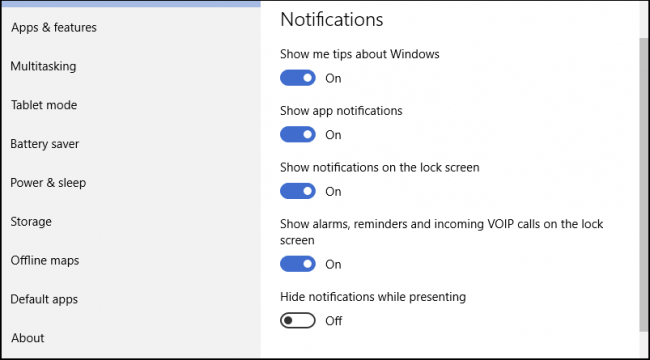
Există de asemenea opțiuni de dezactivare a notificărilordin aplicații specifice Deci, dacă nu doriți să dezactivați notificările pentru aplicații cu ridicata, dar totuși nu doriți să le vedeți de la anumite, le puteți dezactiva selectiv.

După cum puteți vedea, Centrul de acțiuni este un plus bun pentru sistemul de operare Windows. În cele din urmă, utilizatorii pot urmări evenimentele și nu vor rata nimic important.
LEGATE DE: Cum dezactivați sunetele de notificare în Windows 10
Mai departe, capacitatea de a personaliza ce acțiunisunt disponibile la îndemână adaugă un nivel mai mare de personalizare, astfel încât dacă utilizați anumite comenzi mult mai frecvent decât altele, nu trebuie să săriți în mod constant setările pentru a le utiliza.
Vrei să auzim de tine acum, ce crezidin noul centru de acțiune al Windows 10? Rezolvă problemele de notificare Windows sau doriți să vedeți că face mai mult? Vă rugăm să lăsați feedback-ul dvs. în forumul nostru de discuții.